I computer Macintosh sono rinomati per le loro caratteristiche uniche sinonimo della maggior parte dei prodotti Apple. Dal rendering grafico più veloce all'accessibilità migliorata, i PC Mac sono semplicemente incomparabili.
Una delle caratteristiche più notevoli di un Mac è la possibilità di ottimizzare le prestazioni della rete tramite la scia per l'accesso alla rete Wi-Fi . Questa funzione consente di far funzionare i servizi di rete anche quando il tuo Mac è in modalità Sleep.
Questa guida definisce ciò che è Wake per l'accesso alla rete Wi-Fi e come configurarlo. Imparerai come ottimizzare i servizi di rete nel tuo Mac anche se è in modalità Sleep.
Continua a leggere per saperne di più!
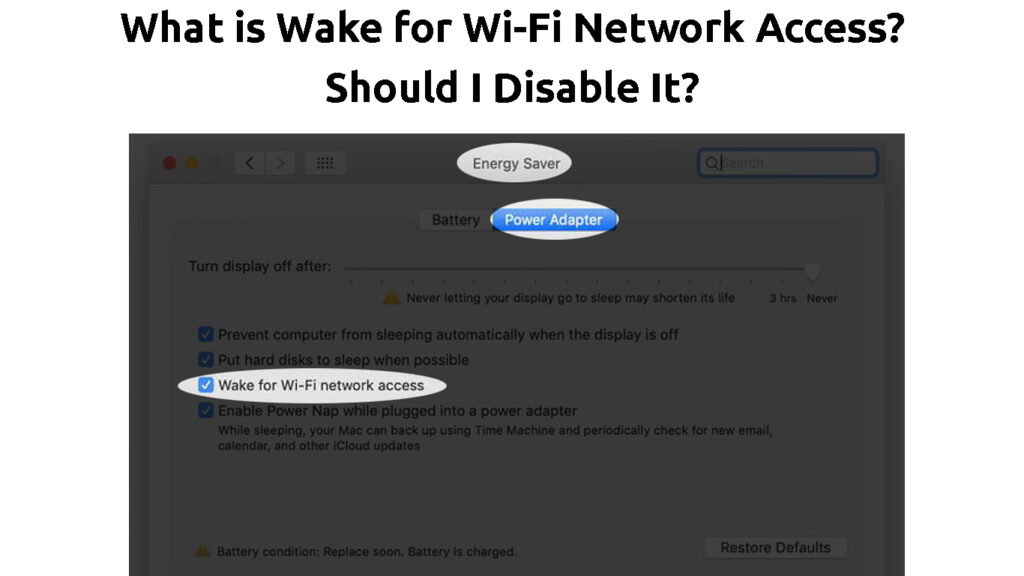
Cos'è esattamente Wake per l'accesso alla rete Wi-Fi?
Wake per l'accesso alla rete Wi-Fi , a volte chiamato Wake on Demand, è una funzionalità nei computer Mac che sveglia il tuo PC dal sonno quando un altro utente sulla rete invia una richiesta di servizio.
Questa funzione integrata ottimizza le prestazioni delle reti risparmiando energia. Garantisce il pieno accesso ai file condivisi ogni volta che un utente o un dispositivo di rete invia una richiesta. Oltre alla condivisione di file, è utile anche per servizi come Find My Mac e Apple Remote Desktop .
Il Mac rimarrà in modalità Sleep con Wi-Fi abilitato solo quando riceve queste richieste di servizio. Qualsiasi Mac sulla rete locale o anche dispositivi remoti registrati può accedere a risorse condivise come stampanti , playlist musicali e documenti.
Nota: il dispositivo wireless Apple deve supportare 802.11n per utilizzare la scia per l'accesso alla rete Wi-Fi
Come funziona la sveglia per l'accesso alla rete Wi-Fi?
Wake for Wi-Fi Network Access è unico per i computer Mac che eseguono OS X o superiore. Funziona in modalità sospensione collaborando con un servizio sulla capsula del tempo Macs o sulla stazione base aeroportuale chiamata Bonjour Sleep Proxy .
Questo è un servizio di networking open source che consente a qualsiasi dispositivo che supporti TCP/IP per svegliare il tuo Mac dalla modalità Sleep. Questo componente DNS multicast aiuta a ridurre il consumo di energia di computer e dispositivi in rete.
Quando abiliti Wake per l'accesso alla rete Wi-Fi sul tuo Mac, qualsiasi computer sulla tua rete si registra automaticamente e tutte le risorse condivise con il proxy del sonno Bonjour.
Ogni volta che un utente invia una richiesta di rete per accedere a un file o elemento condiviso, Bonjour Sleep Proxy chiede al MacBook in modalità sonno di svegliarsi e gestire la richiesta di servizio. Il tuo Mac tornerà in modalità sospensione (modalità a bassa potenza), non appena la richiesta sarà completata.
I servizi supportati includono:
- Condivisione di file
- Condivisione desktop
- Condivisione musicale (condivisione della biblioteca iTunes)
- Accesso Secure Shell Protocol (SSH)
- Condivisione della stampante
Come impostare Wake per l'accesso alla rete Wi-Fi
Abilitare la scia per l'accesso alla rete Wi-Fi può essere vantaggioso per gli ambienti in rete come scuole, ospedali e organizzazioni aziendali. Garantisce che i dispositivi registrati possano accedere alle risorse condivise perfettamente riducendo il consumo di energia.
La buona notizia è che l'istituzione della scia per l'accesso alla rete Wi-Fi sul tuo Mac è semplice. Non richiede chiavi speciali o pulsanti di controllo. Hai solo bisogno di un router per capsule a marchio Apple o stazione base aeroportuale per fungere da server proxy del sonno Bonjour.
Ecco i passaggi per impostare Wake per l'accesso alla rete Wi-Fi sul tuo computer Mac:
Imposta la sveglia per l'accesso alla rete Wi-Fi su un computer desktop Mac
- Avvia il tuo desktop Mac.
- Fai clic sul menu Apple (logo).
- Vai alle impostazioni di sistema.
- Scorri verso il basso e fai clic sull'icona Energy Saver nella barra laterale.
![]()
- Fai clic sulle opzioni a destra.
- Attiva la sveglia per l'accesso alla rete.
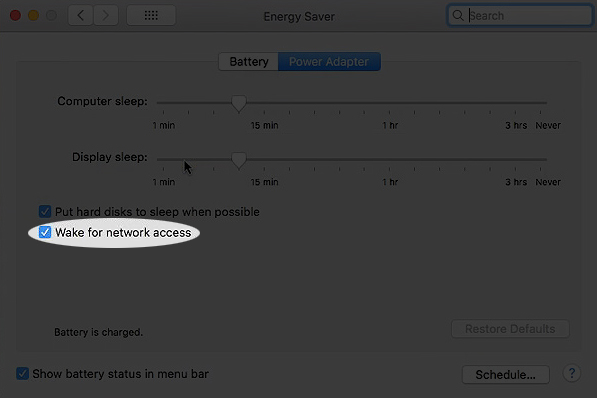
- Il tuo desktop Mac dovrebbe ora consentire le richieste di rete
Imposta Wake per l'accesso alla rete Wi-Fi su un computer per notebook Mac
- Avvia il tuo taccuino Mac.
- Fai clic sul menu Apple (logo).
- Vai alle impostazioni di sistema.
- Scorri verso il basso e fai clic sull'icona della batteria nella barra laterale.
![]()
- Fai clic sulle opzioni a destra.
- Fai clic sul menu a comparsa (sveglia per l'accesso alla rete).
- Seleziona l'opzione preferita per l'opzione.

- Fare clic su Fatto per salvare le modifiche.
- Il tuo notebook Mac dovrebbe ora consentire le richieste di rete
NOTA: quando si abilita Wake per l'accesso alla rete, il Mac si sveglierà a intervalli regolari o quando un altro utente invia una richiesta per accedere alle risorse condivise
Risoluzione dei problemi Wake per problemi di accesso alla rete Wi-Fi
Wake per l'accesso alla rete Wi-Fi può impedire a lavorare inaspettatamente, impedendo ad altri dispositivi di accedere alle risorse condivise. Può anche impedire al tuo computer Mac di svegliarsi dalla modalità di sospensione quando riceve una richiesta di servizio da altri utenti.
Ecco alcuni suggerimenti per la risoluzione dei problemi e la risoluzione della scia per i problemi di accesso alla rete:
Controlla la versione macOS
La scia per l'accesso alla rete Wi-Fi funziona solo con versioni MACOS selezionate. Assicurati che il tuo computer Mac e altri dispositivi in rete siano eseguiti sul sistema operativo OS X o superiore.
Ecco i passaggi per controllare la versione MacOS:
- Avvia il tuo computer Mac.
- Fai clic sul menu Apple.
- Fai clic su questo Mac.

- Controlla il nome MacOS e il numero di versione

Aggiorna il firmware della stazione base aeroportuale
Sveglia per l'accesso alla rete Wi-Fi funziona con le nuove stazioni base aeroportuali.
Pertanto, il software di stazione base aeroportuale obsoleto potrebbe causare problemi e l'unico modo per risolvere il problema è aggiornare il firmware .
Ecco i passaggi:
- Collega il tuo Mac e la stazione base al Wi-Fi.
- Apri l'utilità dell'aeroporto sul tuo computer Mac.
- Immettere la password della stazione base dell'aeroporto quando richiesto.
- Vai al tuo Mac e scegli la stazione base.
- Fare clic su Riavvia dalla barra dei menu (in alternativa, scollegare la stazione base, quindi rinchiuderla).
- Torna all'utilità dell'aeroporto dopo aver riavviato la stazione base.
- Verrà visualizzato un pulsante di aggiornamento se è disponibile un aggiornamento del firmware.
- Fai clic sul pulsante Aggiorna.
- Attendi l'aggiornamento della stazione base
Aggiornamento della stazione base aeroportuale all'ultimo firmware
Controlla il tuo profiler del sistema Mac
Potrebbe essere necessario eseguire il profiler di sistema sul computer per verificare se il tuo Mac supporta Wake per l'accesso alla rete Wi-Fi.
Ecco i passaggi:
- Fai clic sul menu Apple.
- Fare clic su Applicazioni.
- Vai alle utility.
- Fai clic su System Profiler.
- Seleziona l'aeroporto nel margine sinistro nella sezione della rete.
- Controllare le informazioni del sistema visualizzate a destra.
- Scorri verso il basso verso il basso accanto per svegliarsi su Wireless.
- Controlla se il tuo Mac supporta Wake per l'accesso alla rete
Domande frequenti
Domanda: cosa significa Wake per Wi-Fi Network Access?
Risposta: Wake for Wi-Fi Network Access è una funzionalità integrata nei computer Mac che consente a un Mac in modalità Sleep di svegliarsi dopo aver ricevuto una richiesta di servizio da un altro utente di rete. Garantisce il pieno accesso ai file condivisi ogni volta che un utente o un dispositivo di rete invia una richiesta.
Domanda: dovrei abilitare Wake per l'accesso alla rete su un Mac?
Risposta: Dovresti abilitare Wake per l'accesso alla rete sul tuo Mac se si desidera ottimizzare la rete e ridurre il consumo di energia da parte dei dispositivi in rete. Tuttavia, questa funzione ha alcune carenze di sicurezza. Un utente non autorizzato può violare la rete e accedere ai file condivisi. Per questo motivo, considera la disabilitazione della scia per l'accesso alla rete in ambienti con numerosi dispositivi non riconosciuti.
Domanda: come si attiva la sveglia per l'accesso alla rete su Mac?
Risposta: per attivare la sveglia per l'accesso di rete su Mac, vai al menu Apple e fai clic su Impostazioni di sistema. Quindi, scorrere verso il basso e fare clic su Energy Saver nella barra laterale. Infine, attiva la sveglia per l'accesso alla rete sul riquadro destro.
Domanda: come si disabilita la scia per l'accesso alla rete su un Mac?
Risposta: Per disabilitare la scia per l'accesso alla rete su Mac, vai al menu Apple e fai clic su Impostazioni di sistema. Quindi, scorrere verso il basso e fare clic su Energy Saver nella barra laterale. Infine, Disabilita Wake per l'accesso alla rete sul riquadro giusto.
Domanda: Perché il mio Mac continua a disconnettersi dal Wi-Fi quando va a dormire?
Risposta: I computer Mac di solito si disconnettono dal Wi-Fi quando vanno a dormire come opzione di risparmio energetico. Puoi mantenere il tuo computer Mac connesso a Wi-Fi deselezionando la disconnessione dalla casella di controllo Wi-Fi
Conclusione
La scia per l'accesso alla rete Wi-Fi è una funzionalità utile per ridurre il consumo di energia e ottimizzare le prestazioni delle reti.
Garantisce che il tuo computer Mac consista energia, consentendo al contempo ad altri utenti di rete di accedere alle risorse condivise anche se il PC è in modalità sospensione.
